Kundenverwaltete Endgeräte
Kundenverwaltete Endgeräte, sind die Geräte, die nicht über den Control Hub autoprovisioniert werden können.
Diese Geräte sind beispielsweise von anderen Herstellern, Türsprechanlagen, Aufzugsnotrufsysteme.
In diesem Artikel bieten wir Ihnen ein allgemeine Übersicht darüber, wie kundenverwaltete Geräte im Control Hub angelegt werden und wo die relevaten SIP Daten des Telefons zu finden sind.
Videoanleitung
Bedingungen
- Eingeschränkte Funktionalität im Vergleich zu Cisco Geräten
- Kein Support von Cisco für die manuell eingerichteten Geräte
- Gerät muss verschlüsseltes SIP nach TLS 1.2 können
- Namensauflösung mit DNS SRV
Gerät im Control Hub anlegen
Kundenverwaltete Endgeräte müssen auch im Control Hub angelegt werden.
Gehen Sie dafür so vor:
1.) Im Endgerätemenü, können Sie das Endgerät einpflegen, dieses finden Sie so:
Management: Geräte → Klicke auf Gerät hinzufügen.
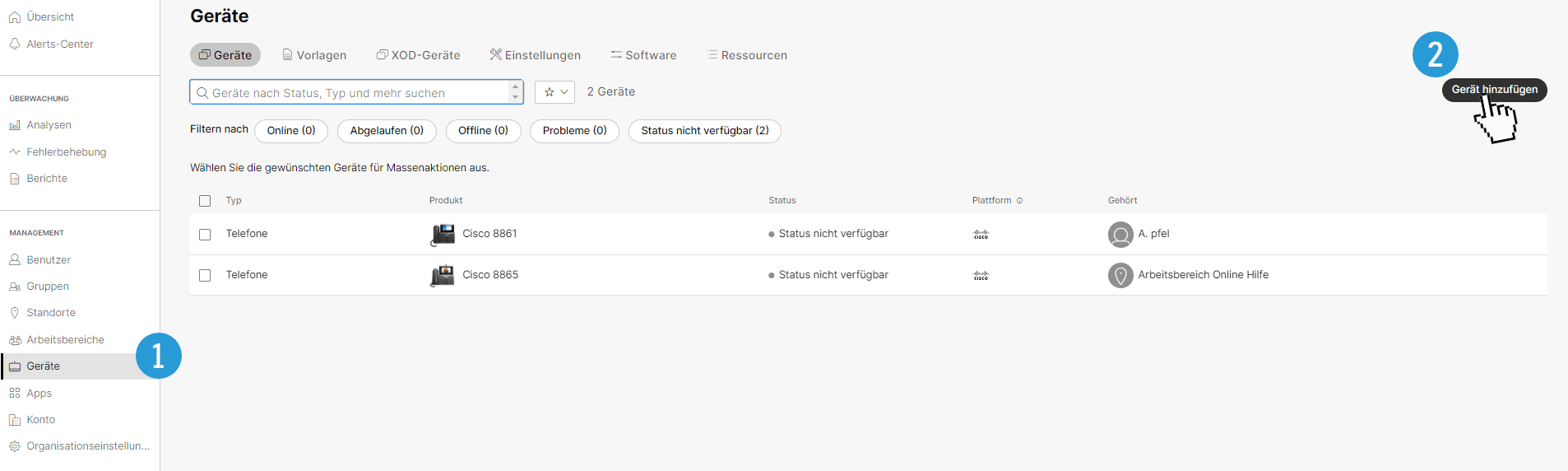
2.) Wählen Sie dann aus, um was für einen Typ von Endgerät es sich handelt.
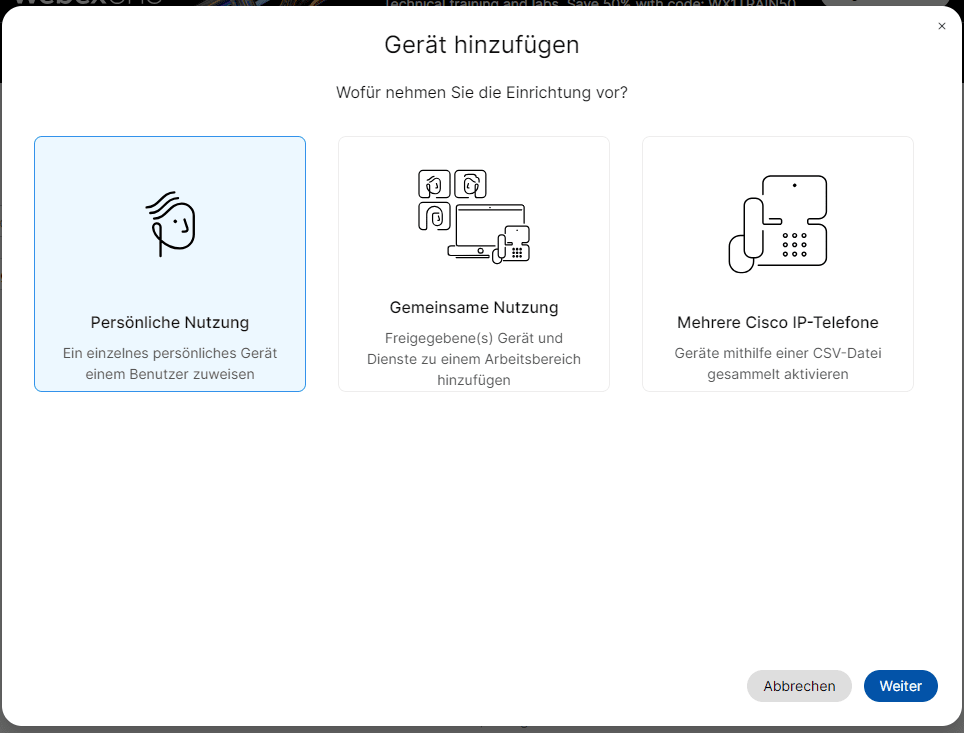
Wenn das Gerät zur gemeinsamen Nutzung genutzt werden soll, muss dieses einem Arbeitsbereich zugewiesen werden. Unsere Hilfeartikel zu dem Thema Arbeitsbereiche finden Sie hier. In unserem Beispiel machen wir mit einem Gerät für die persönliche Nutzung weiter.
3.) Geben Sie dann per Eingabe in das dafür vorgesehene Feld den Namen des Benutzers ein, welcher dem Gerät zugewiesen sein soll.
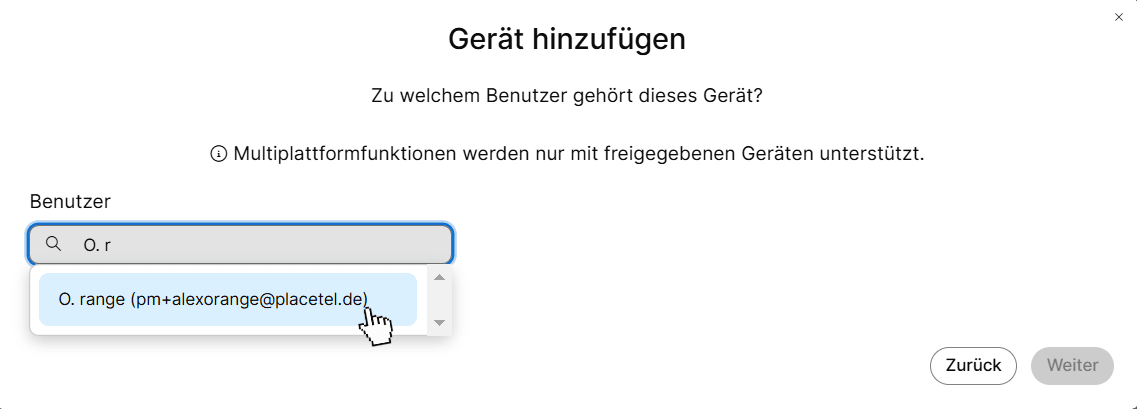
4.) Bei Gerät hinzufügen wählen Sie Cisco Telefon, ATA oder Gerät von Drittanbietern aus.
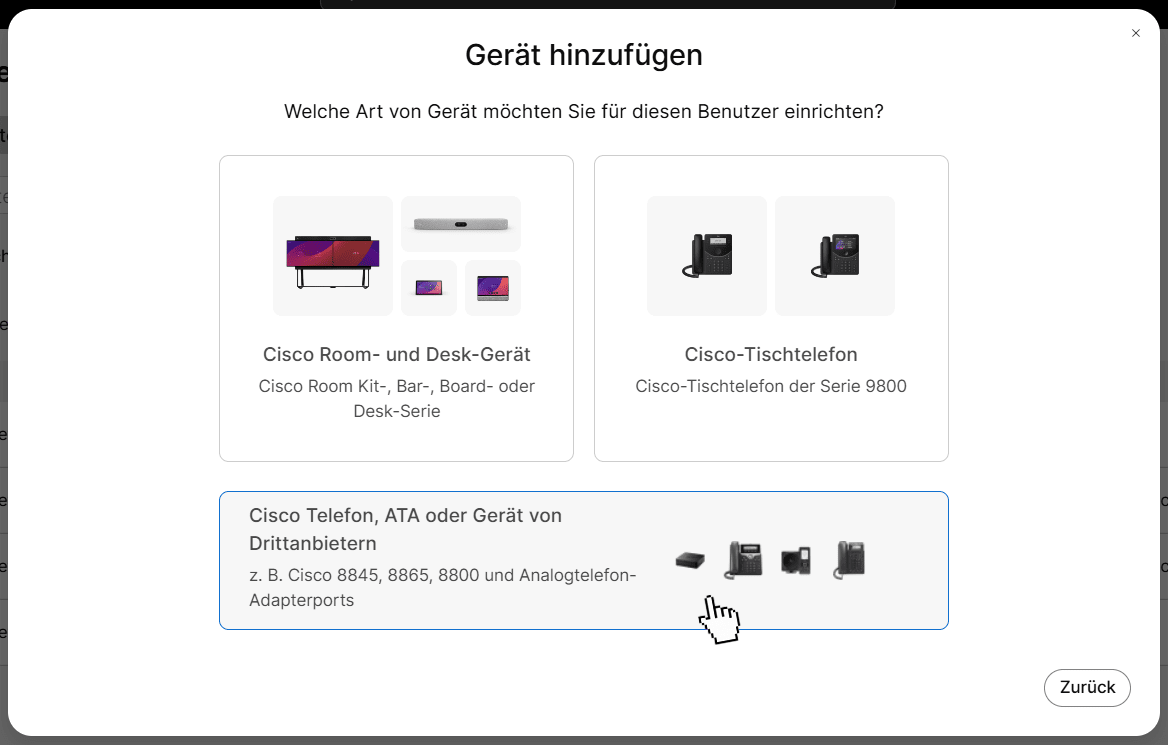
Denn, danach kann man bei Gerät auswählen das „Gerät“ Von Kunden verwaltete Gerät auswählen.
Es gibt einige Geräteanbieter, die hier ausgewählt werden können. Diese bieten auch eine eigene Dokumentation an.
Sollte der benötigte Hersteller nicht in der Liste auftauchen wählen Sie entweder Generic Gateway Customer Managed oder Generic IPPhone Customer Managed aus.
- Generic Gateway Customer Managed - Bis zu 100 gleichzeitige Sprachkanäle. (Mehrere Nutzer, Leitungen möglich)
- Generic IPPhone Customer Managed - Bis zu 20 gleichzeitige Sprachkanäle
Im Anschluss geben Sie die MAC Adresse ein und bestätigen die Sicherheitsabfrage.
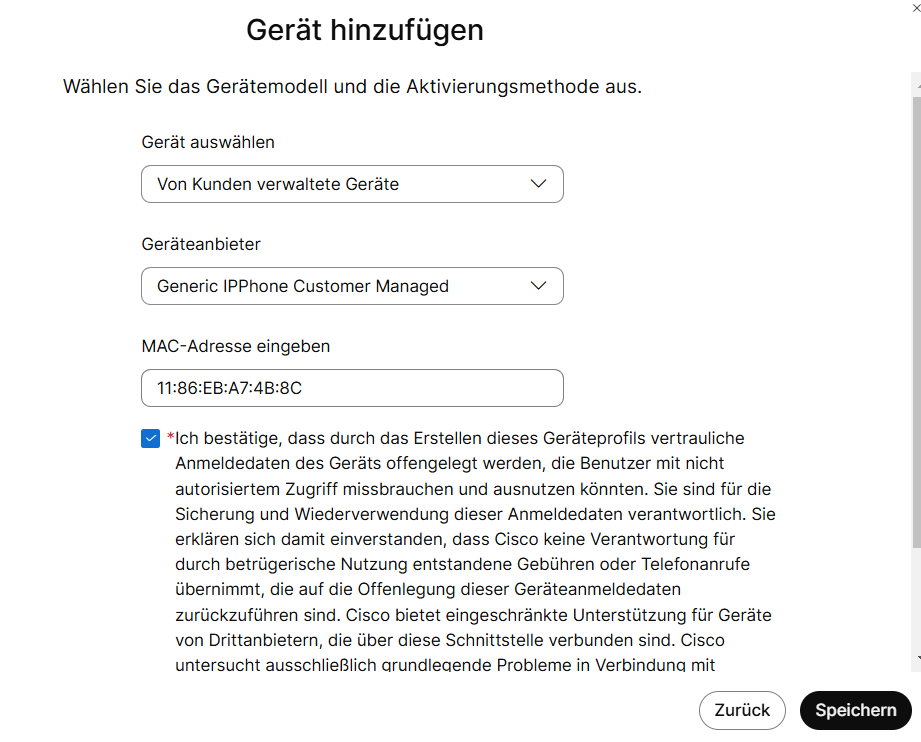
Klicken Sie dann auch speichern.
SIP-Daten des Geräts einsehen
Unverzüglich nach dem Anlegen des Geräts erhalten Sie die SIP-Nutzerdaten.
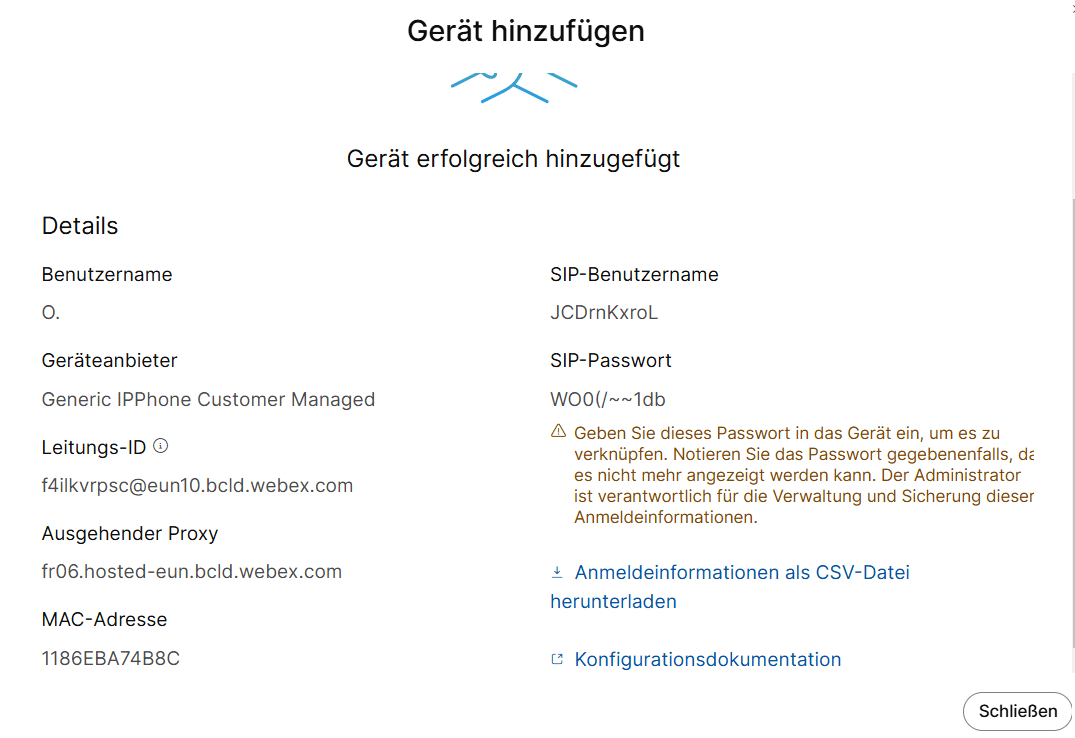
Hinweis: Das SIP-Passwort ist nur direkt nach dem Anlegen sichtbar.
Welche Daten nun relevant für die Konfigurierung sind, ist immer abhängig vom Hersteller des Geräts. Es kann zudem vorkommen, dass Bezeichnungen des Herstellers, von denen im Control Hub abweichen.
Nachträglich können die SIP-Nutzerdaten auch in der Geräte-Übersicht einsehen.
(Management: Geräte → Klick auf entsprechendes Gerät)
Weitere Cisco Hilfe
Den in der Videoanleitung erwähnten Cisco Hilfeartikel bzgl. Anforderungen an das vom Kunden gemanageten Geräts finden Sie hier.
